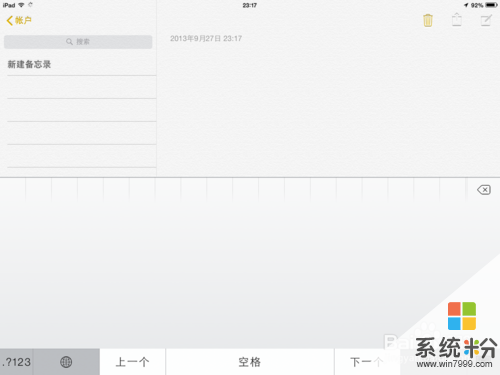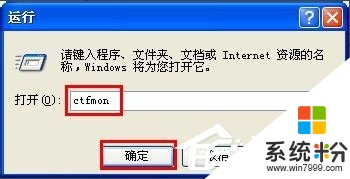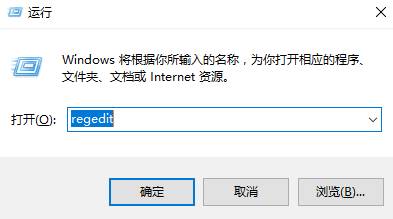已解决谁了解win10电脑打不出汉字怎么办
提问者:lonely未来 | 浏览次 | 提问时间:2017-03-06 | 回答数量:3
 一、XP系统输入法不见了的解决方法 方法一:“控制面板”“-区域和语言选项”-“语言”-“详细信息”-“设置”-语言栏下,在“在 桌面上显示语言栏“前边打勾。 方法二:对于...
一、XP系统输入法不见了的解决方法 方法一:“控制面板”“-区域和语言选项”-“语言”-“详细信息”-“设置”-语言栏下,在“在 桌面上显示语言栏“前边打勾。 方法二:对于...
已有3条答案
一、XP系统输入法不见了的解决方法 方法一:“控制面板”“-区域和语言选项”-“语言”-“详细信息”-“设置”-语言栏下,在“在 桌面上显示语言栏“前边打勾。 方法二:对于Windows XP系统,只需单击“开始”-“运行”,然后在打开一栏中输入ctfmon回车, 重新启动系统后,会发现输入法图标重新出现了,而且所有安装的输入法全部都会显示出来。 二、Vista系统输入法不见了的解决方法 方法一:“控制面板”-“时钟、语言和区域”-“区域和语言选项”-“键盘和语言”-“更改键盘 ”-“语言栏”-“悬浮于桌面上” 方法二:对于Vista系统,只需单击“开始”-“运行”,然后在打开一栏中输入ctfmon回车。 三、Windows 7系统输入法不见了的解决方法 “控制面板”-“时钟、语言和区域”-“区域和语言”-“键盘和语言”-“更改键盘”大家可以在 “语言栏”中设置。 方法二:对于Windows 7系统,只需单击“开始”-“运行”(win+R),然后在打开一栏中输入 ctfmon回车。 不用费太多神,输入一个简单的命令,输入法不见了就这样很轻松的解决了
rainsummer
回答数:8734 | 被采纳数:1
1、当出现Win10无法输入中文汉字时,首先我们需要重启一下“输入法”程序:右击桌面“Windows”图标,从其右键菜单中选择“运行”项。
2、从打开的“运行”窗口中,输入命令“ctfmon”并按回车键进行确定,此时输入法将重新加载。
3、此时将鼠标移动到任务栏右下角输入法状态栏处,从弹出的“扩展面板”中可以了解有关“切换输入法”的具体方法。
4、根据提示,同时按“Windows”+“空格”键多次,即可实现不同输入法之间的相互切换操作。
5、如果以上方法无法解决输入中文汉字的问题,则我们还需要操作:右击桌面“Windows”按钮,从其右键菜单中选择“计算机管理”项。
6、从打开的“计算机管理”界面中,依次展开“系统工具”-“任务计划程序”-“任务计划程序库”-“Microsoft”-“Windows”-“TextServicesFramework”菜单项,在窗口的右侧找到“MsCtrMonitor”项,右键点击MsCtrMonitor项,从其右键菜单中选择“进行”项。
7、当然,Win10正式版与第三方输入法不兼容也可能会导致Win10无法正常输入中文汉字,对此我们可以选择下载“必应输入法”尝试解决问题。
2017-03-08 08:20:55
赞 873
故障一、部分字母打出来是数字,导致打不出1、Fn+NUMLOCK切换法
我们先按住【Fn键】(Fn键一般在键盘的左下角),再按【Num Lk】(Num Lk一般在右上角,F11键的上面,当然不同的笔记本所在位置有所不同),我们可以按这二个组合键进行字母变数字,这也是最常用的方法。
2、屏幕键盘切换法
上面的方法一如果你的笔记本不能进行字母变数字切换,出现这种情况一是你的键盘按键有问题,二是软件兼容性的问题,这时我们就得通过另一种方法来进行笔记本键盘字母变数字,具体方法步骤如下:
点击【开始】菜单,然后选择【程序】,然后选择【附件】,再选【择辅助工具】,找到【屏幕键盘】,进入屏幕键盘设置,在屏幕键盘的小键盘区有一个【NLK键】,点击这个键就以以了,这样就实现了笔记本键盘字母变数字的切换了。
2017-03-09 12:18:50
赞 409
 一、XP系统输入法不见了的解决方法 方法一:“控制面板”“-区域和语言选项”-“语言”-“详细信息”-“设置”-语言栏下,在“在 桌面上显示语言栏“前边打勾。 方法二:对于...
一、XP系统输入法不见了的解决方法 方法一:“控制面板”“-区域和语言选项”-“语言”-“详细信息”-“设置”-语言栏下,在“在 桌面上显示语言栏“前边打勾。 方法二:对于... 一、XP系统输入法不见了的解决方法 方法一:“控制面板”“-区域和语言选项”-“语言”-“详细信息”-“设置”-语言栏下,在“在 桌面上显示语言栏“前边打勾。 方法二:对于...
一、XP系统输入法不见了的解决方法 方法一:“控制面板”“-区域和语言选项”-“语言”-“详细信息”-“设置”-语言栏下,在“在 桌面上显示语言栏“前边打勾。 方法二:对于...